- Auteur Lauren Nevill [email protected].
- Public 2023-12-16 18:51.
- Dernière modifié 2025-01-23 15:19.
Internet offre à chacun une excellente occasion de rechercher et de copier les fichiers qu'il souhaite sur le disque dur de son ordinateur. Mais que se passe-t-il si, lors du téléchargement du fichier dont vous avez besoin (que vous recherchiez également depuis longtemps), pour une raison quelconque, le téléchargement était interrompu ? Comment le renouveler ?
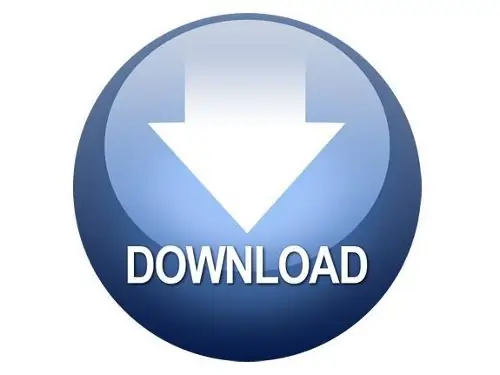
Nécessaire
Ordinateur, Internet, navigateur, gestionnaire de téléchargement (facultatif), client torrent (facultatif)
Instructions
Étape 1
Lorsque vous téléchargez un fichier sur Internet et que pour diverses raisons le téléchargement du fichier est interrompu (surtout si le fichier était volumineux), l'interruption du téléchargement du fichier n'ajoute pas d'ambiance. Si le fichier n'est pas très volumineux, alors vous pouvez utiliser les outils de navigateur standard pour le télécharger à nouveau. Malheureusement, les navigateurs standard ne prennent pas en charge la fonction de téléchargement du fichier, ils ne peuvent que recommencer le téléchargement. Pour reprendre le téléchargement dans le navigateur, ouvrez l'élément "Téléchargements" dans le menu du navigateur, sélectionnez le fichier dont vous avez besoin dans la liste et cliquez sur " Reprendre" ou "Réessayer". Le téléchargement commencera dès le début. Cependant, certains navigateurs modernes prennent en charge la fonction de téléchargement du fichier, en enregistrant le fichier incomplet dans leur mémoire cache.
Étape 2
Si vous téléchargez assez souvent des fichiers à partir d'Internet ou que votre fournisseur perd souvent sa connexion au réseau mondial, il est préférable d'utiliser le gestionnaire de téléchargement. Le gestionnaire de téléchargement est un programme permettant de télécharger des fichiers à partir d'Internet (et du réseau local).), avec des fonctionnalités avancées. Vous pouvez y "télécharger" des fichiers, limiter la vitesse de téléchargement, mettre les téléchargements en file d'attente, augmenter considérablement la vitesse de téléchargement des fichiers, diviser les téléchargements en plusieurs flux. À l'heure actuelle, il existe un grand nombre de ces programmes gratuits. Ce sont, par exemple, Download Master, ReGet et bien d'autres.
Étape 3
Pour restaurer le téléchargement d'un fichier dans les gestionnaires de téléchargement, sélectionnez le fichier téléchargé dans le menu du gestionnaire, faites un clic droit dessus, dans le menu contextuel qui apparaît, cliquez sur l'option "reprendre le téléchargement". Si le service d'hébergement de fichiers à télécharger vous donne des liens dynamiques (comme DepositFile, etc.), allez à la même adresse que celle à laquelle vous avez commencé le téléchargement, attendez que le service d'hébergement de fichiers vous donne un lien pour télécharger le fichier. Copiez le lien dans votre presse-papiers. Ensuite, ouvrez le téléchargement interrompu dans le gestionnaire de téléchargement. Dans le menu Propriétés, collez le lien copié. Le téléchargement commencera là où il s'est arrêté.
Étape 4
De plus, afin d'éviter les interruptions de téléchargement inattendues, vous pouvez utiliser des clients torrent. Vous pouvez les télécharger et les installer sur n'importe quel tracker torrent. Le seul inconvénient de cette méthode est qu'il est possible de télécharger des fichiers uniquement à partir de trackers. Mais grâce à la popularité de cette méthode de téléchargement sur les trackers torrent, vous pouvez trouver n'importe quel fichier. Pour reprendre le téléchargement dans le client torrent, il vous suffit de le lancer. Si, pour une raison quelconque, vous avez vous-même arrêté de télécharger le fichier dans le client torrent, alors pour reprendre le téléchargement, sélectionnez le fichier arrêté et cliquez sur "Continuer"






